Modifica del colore del bordo di una cella (Microsoft Excel)
Probabilmente sai già che Excel ti consente di aggiungere bordi alle tue celle. Questo è utile per separare diverse informazioni all’interno della stessa tabella di dati e, beh, solo per migliorare l’aspetto dei tuoi dati.
Tuttavia, non sei limitato ai bordi neri. Puoi specificare colori diversi per i tuoi bordi seguendo questi passaggi:
-
Seleziona le celle di cui desideri modificare i colori del bordo.
-
Assicurati che la scheda Home della barra multifunzione sia visualizzata.
-
Nel gruppo Carattere, fare clic sulla freccia in giù accanto allo strumento Bordi.
Vedrai un elenco di bordi che puoi applicare alla cella.
-
Fare clic sull’opzione Altri bordi in fondo all’elenco. Excel visualizza la scheda Bordo della finestra di dialogo Formato celle. (Vedi figura 1.)
-
Utilizzando l’elenco a discesa Colore, specificare un colore che si desidera utilizzare per i bordi.
-
Utilizzando i controlli nella finestra di dialogo, specifica i bordi della cella come faresti normalmente.
-
Fare clic su OK.
Proprio come puoi specificare un diverso tipo di bordo per ogni lato di una cella, puoi anche specificare un diverso colore del bordo per ogni lato della cella.
Assicurati solo di scegliere il colore che desideri utilizzare prima di fare clic sul lato della cella in cui desideri utilizzare quel colore.
Un altro modo per modificare il colore del bordo è utilizzare gli strumenti di disegno del bordo forniti da Excel. Visualizza semplicemente la scheda Home della barra multifunzione e quindi fai clic sulla freccia in giù accanto allo strumento Bordi (nel gruppo Carattere). Excel mostra un sacco di scelte per applicare i bordi. (Vedi figura 2.)
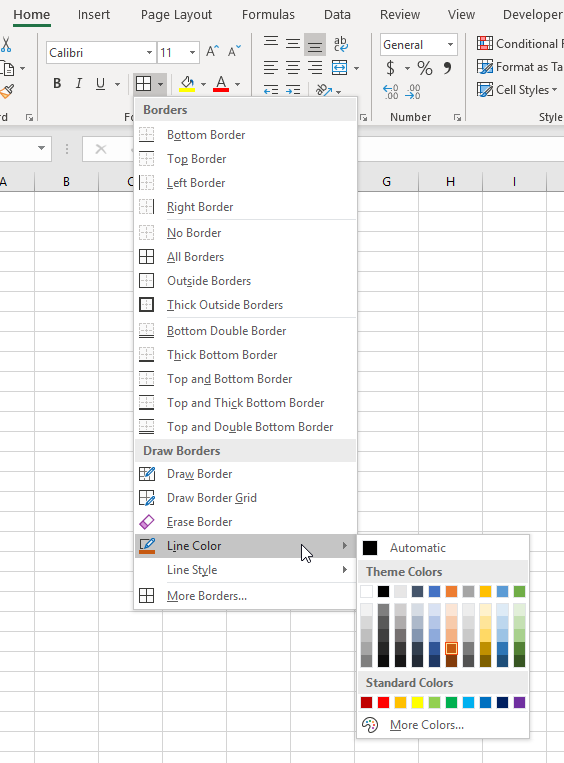
Figura 2. Disegno utilizzando un colore del bordo.
L’opzione che ti interessa è l’opzione Colore linea. Passa il mouse sopra e vedrai una tavolozza di colori che puoi scegliere. Scegli il colore che desideri ed Excel entra in modalità di disegno del bordo. (Puoi dirlo perché il puntatore del mouse assume la forma di una piccola matita.) Spostati vicino al bordo desiderato, tieni premuto il pulsante del mouse e trascina il mouse. Il bordo viene disegnato sulle celle come specificato. Quando si preme Esc per uscire dalla modalità di disegno dei bordi, tutti i bordi applicati successivamente (con qualsiasi mezzo) vengono applicati nello stesso colore selezionato.
ExcelTips è la tua fonte di formazione economica su Microsoft Excel.
Questo suggerimento (8773) si applica a Microsoft Excel 2007, 2010, 2013, 2016, 2019 ed Excel in Office 365. Puoi trovare una versione di questo suggerimento per la vecchia interfaccia del menu di Excel qui: